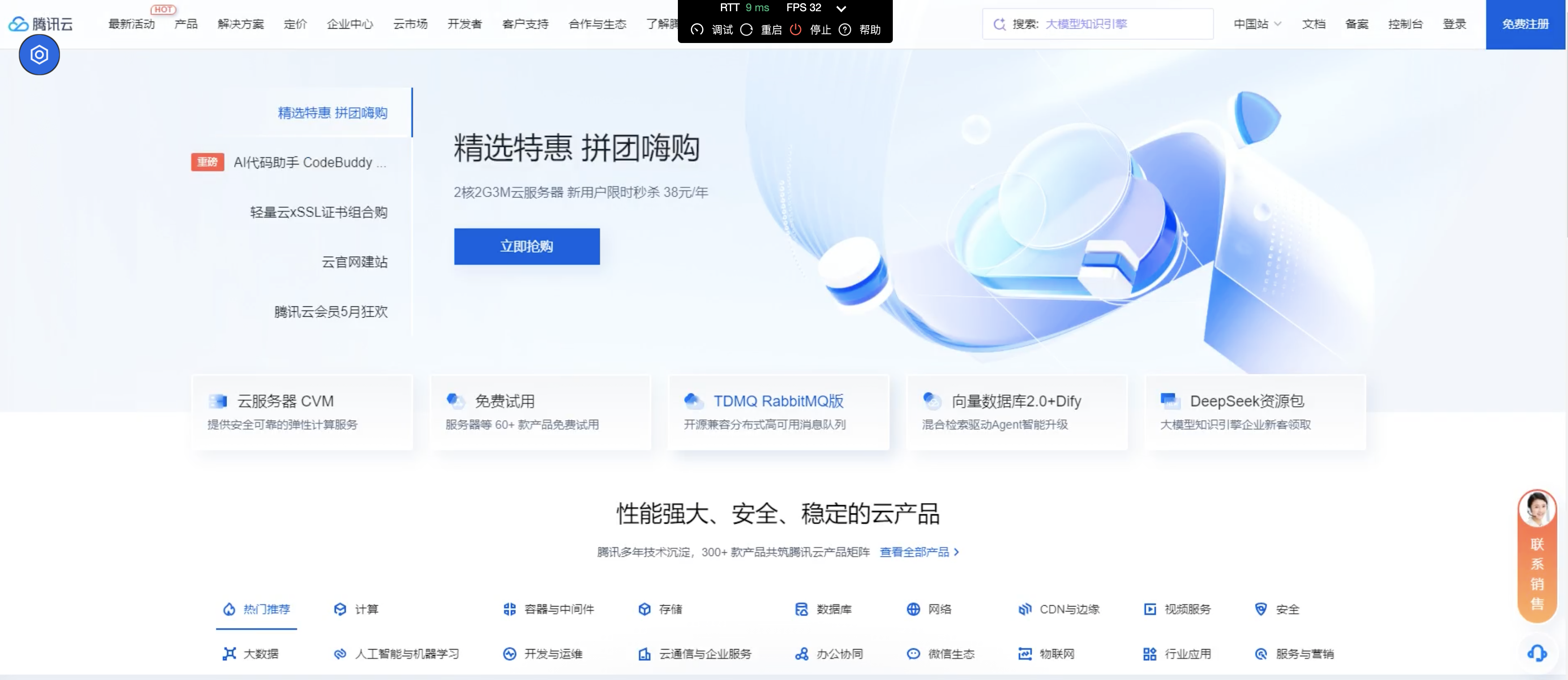应用云渲染支持云 3D、云 XR 、云 Web 和云 APK 四种应用类型,下面本文档将详细展示如何配置并使用云浏览器(即云 Web)。
操作步骤
一、获取云浏览器
1. 在 应用云渲染控制台 处进入概览页面,选择云 WEB 界面,单击新建云 Web 应用,如下图所示:
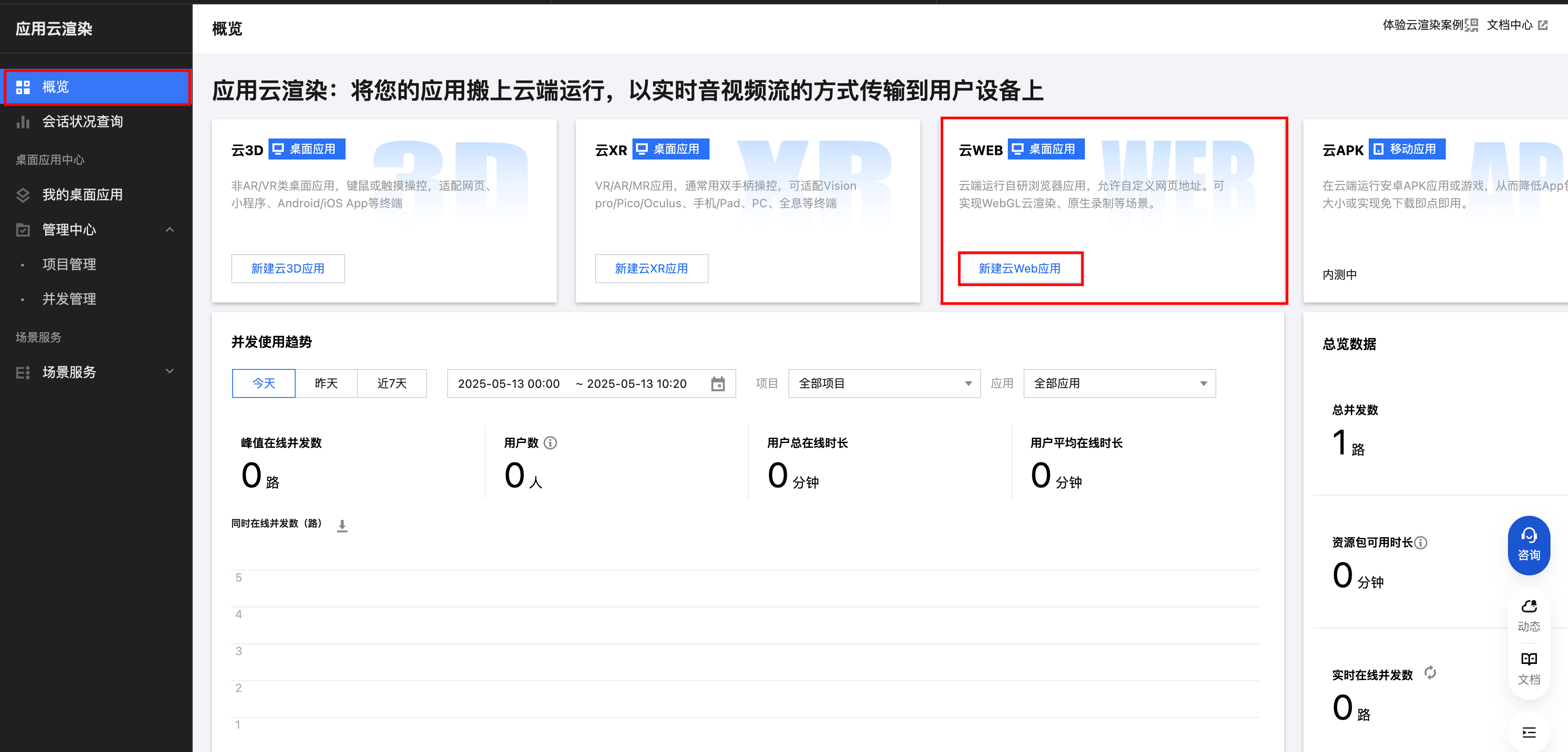
或者进入控制台我的桌面应用页面,单击新建应用。如下图所示:
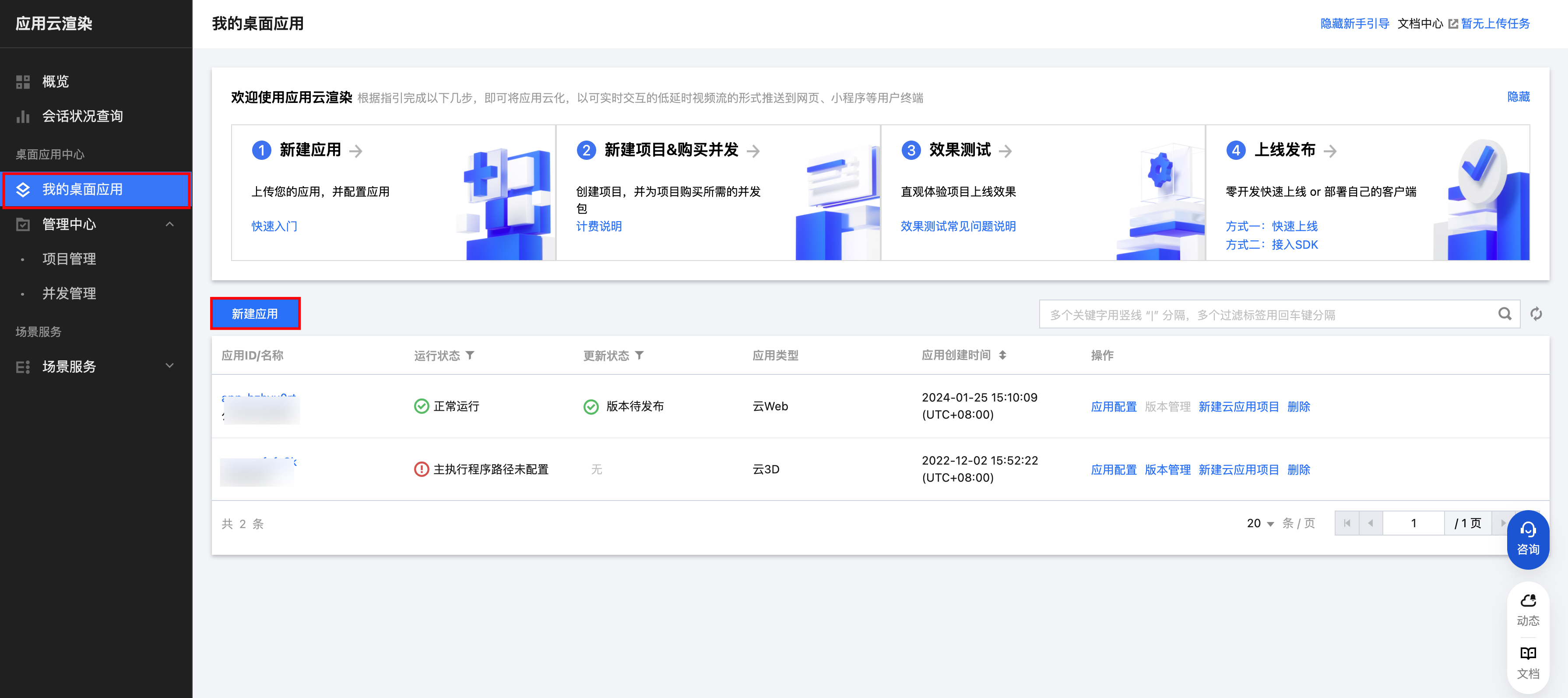
2. 在弹出的新建应用窗口,在应用类型处选择云 Web,单击获取,即可获取到分配的云浏览器应用。如下图所示:
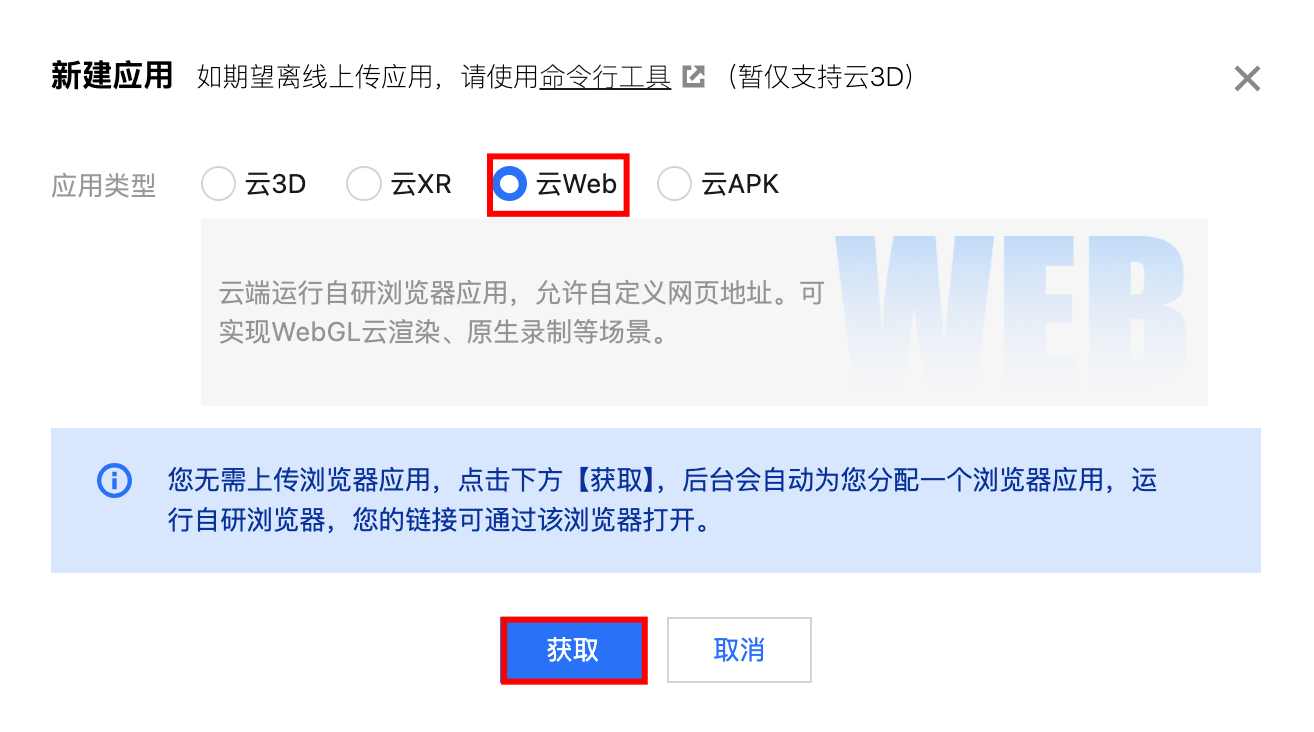
二、新建云应用项目
1. 在 应用云渲染控制台 > 我的桌面应用页面,选择刚刚获取的云 Web 应用,在操作处单击新建云应用项目。如下图所示:
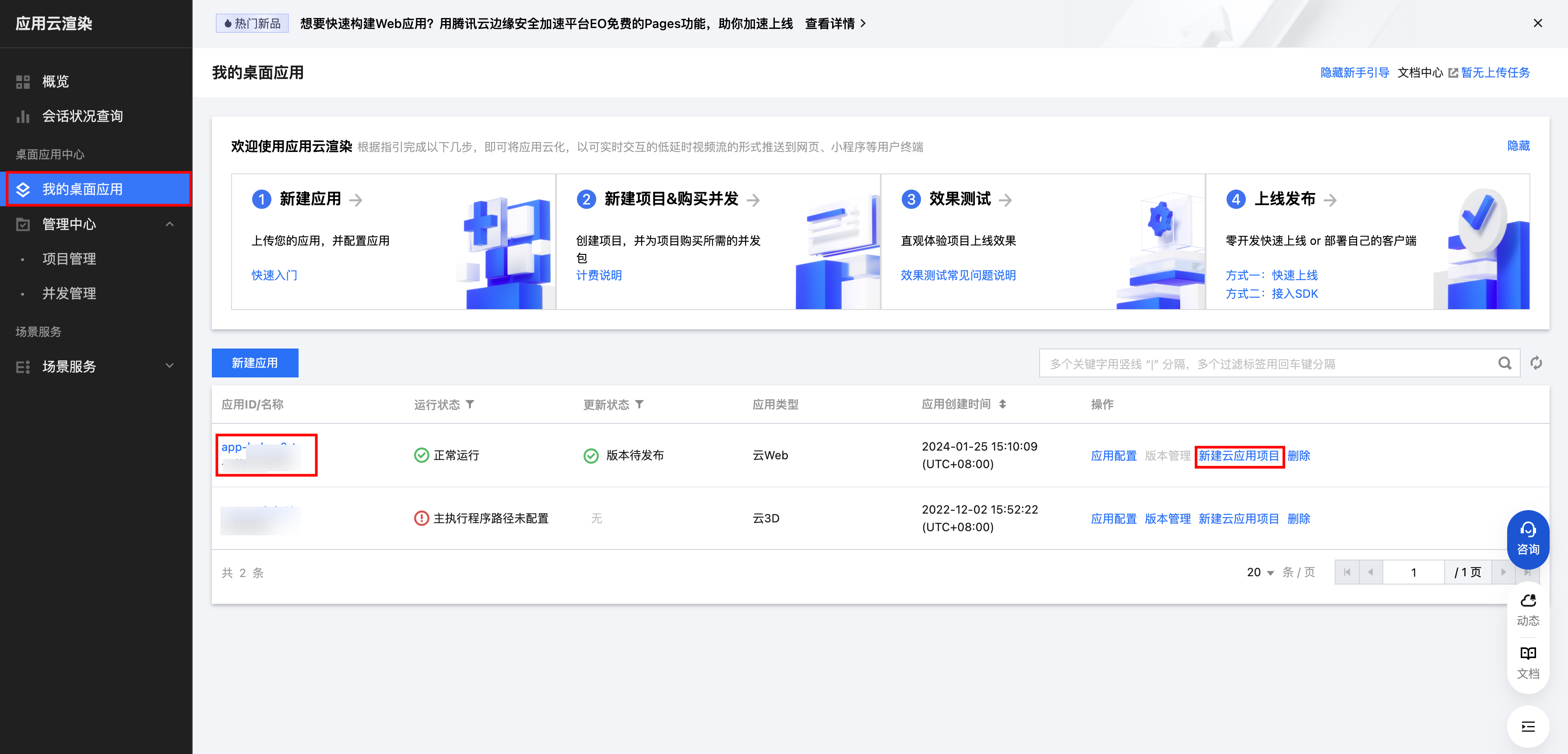
或者在控制台处进入管理中心 > 项目管理页面,单击新建项目。如下图所示:
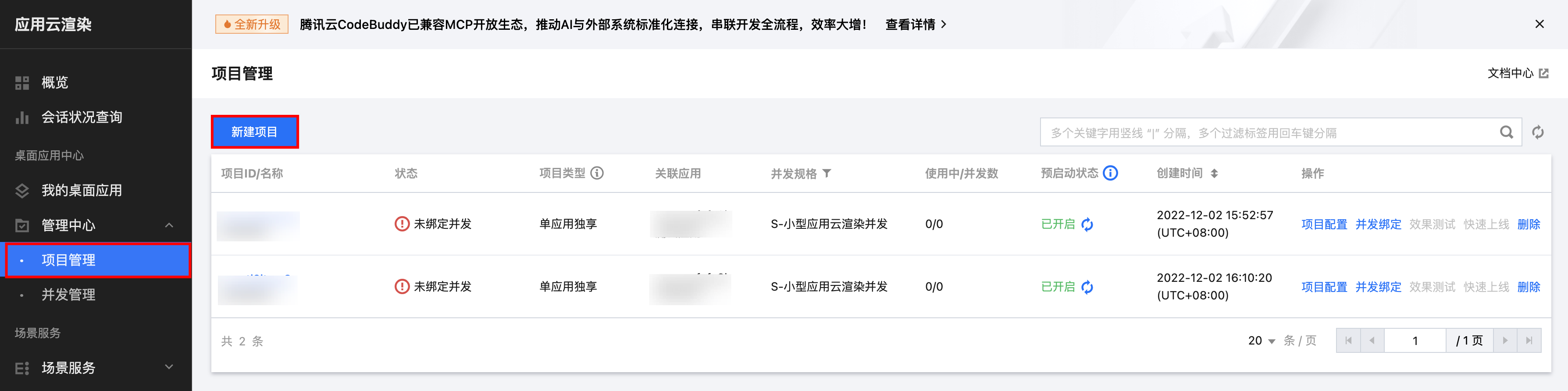
2. 在新建应用项目界面,进行基本设置,如下图所示:
2.1 设置项目名称:只支持中文、字母、数字或连接符"-"(16字符以内)。
2.2 勾选项目类型:按照需要选择单应用独享或者多应用共享。
2.3 选择关联应用:选择刚刚获取的公共 Web 应用。
2.4 选择并发规格:根据需求选择并发规格(推荐使用 CPU 型并发包)。
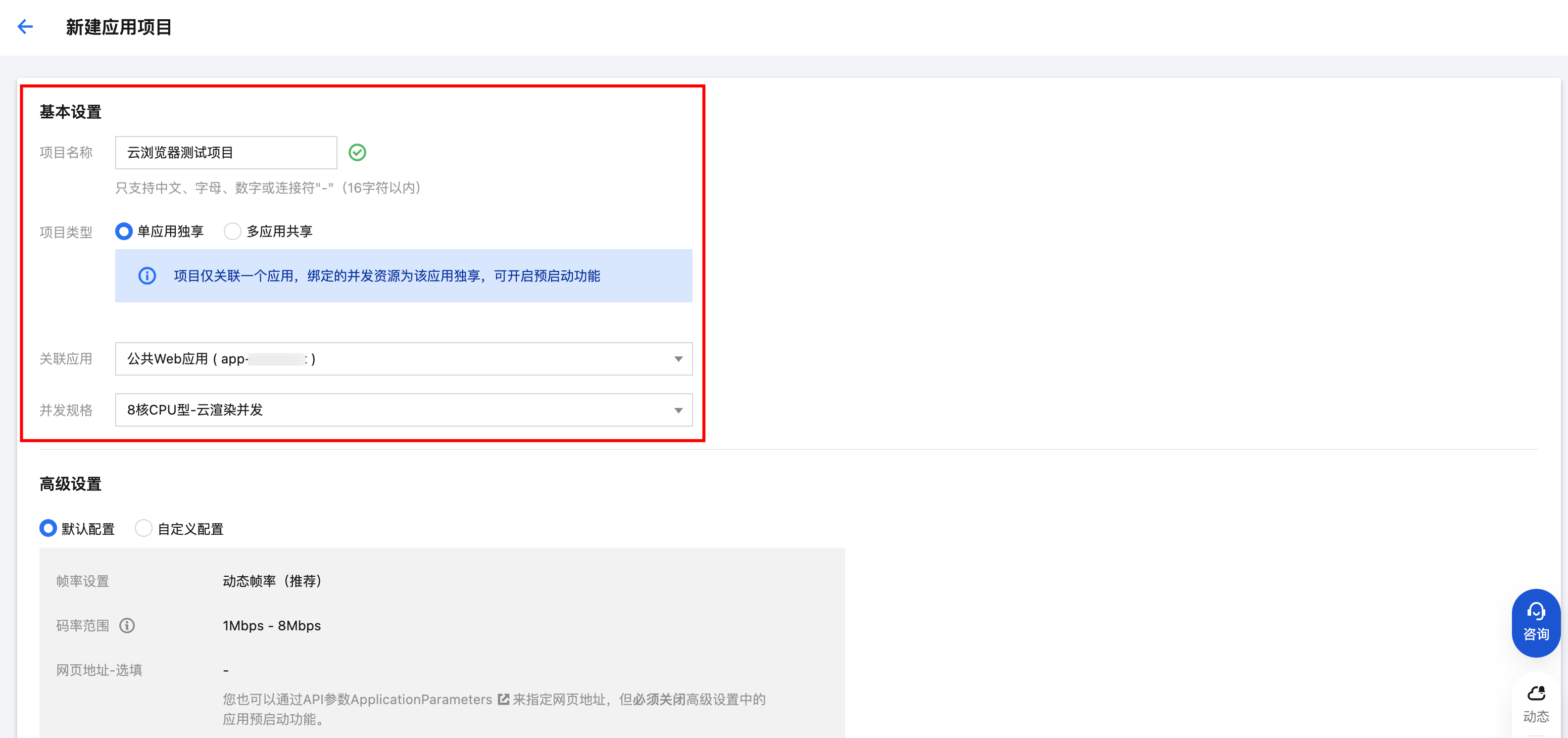
3. 根据需要在高级设置处选择自定义配置,在网页地址处填入我们想登录的网页地址,本文档以腾讯云地址示例(https://cloud.tencent.com/),填好网页地址后单击立即新建。
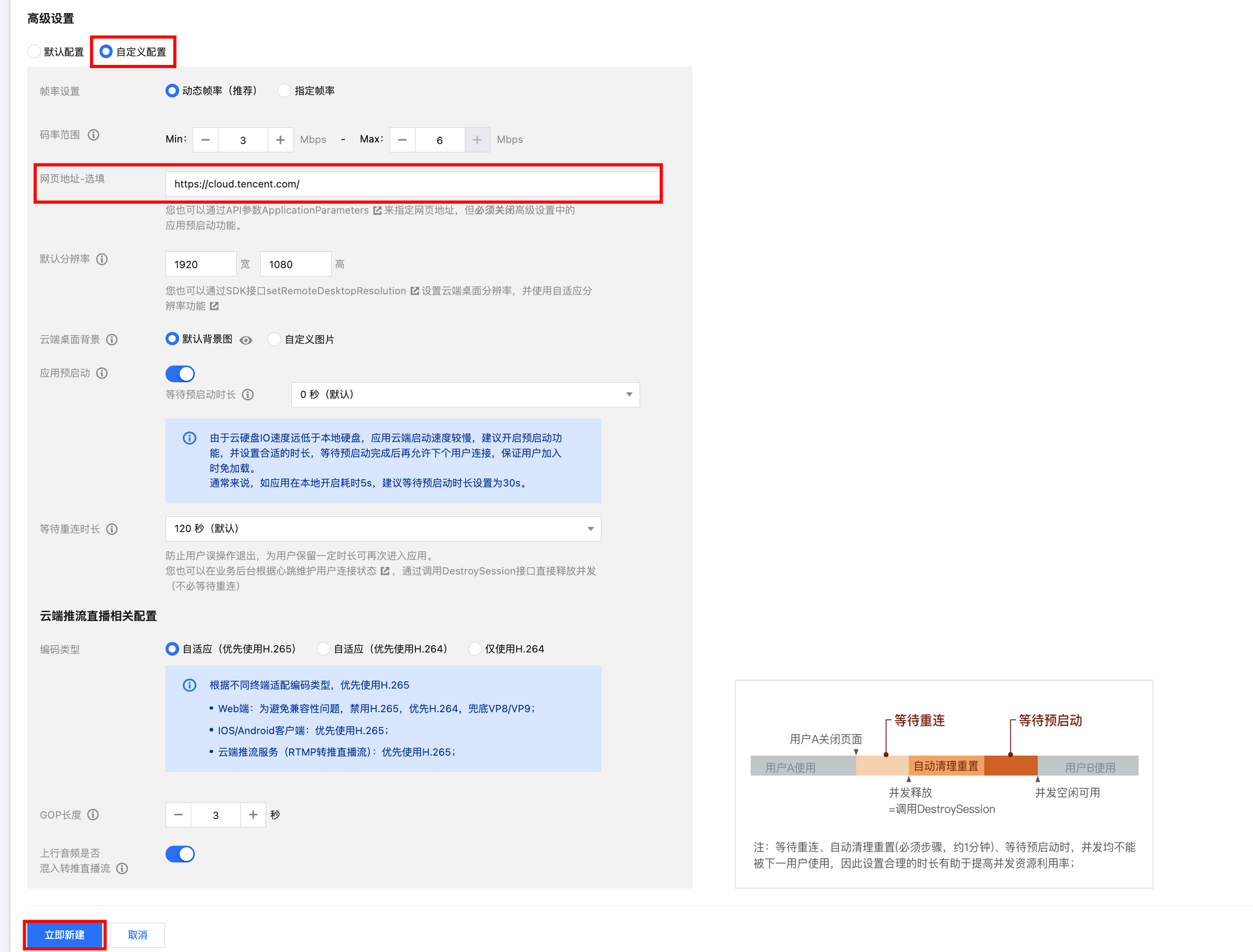
或者单击默认配置,后续在项目管理中进行网页地址的设置与管理。然后单击立即新建。如下图所示:
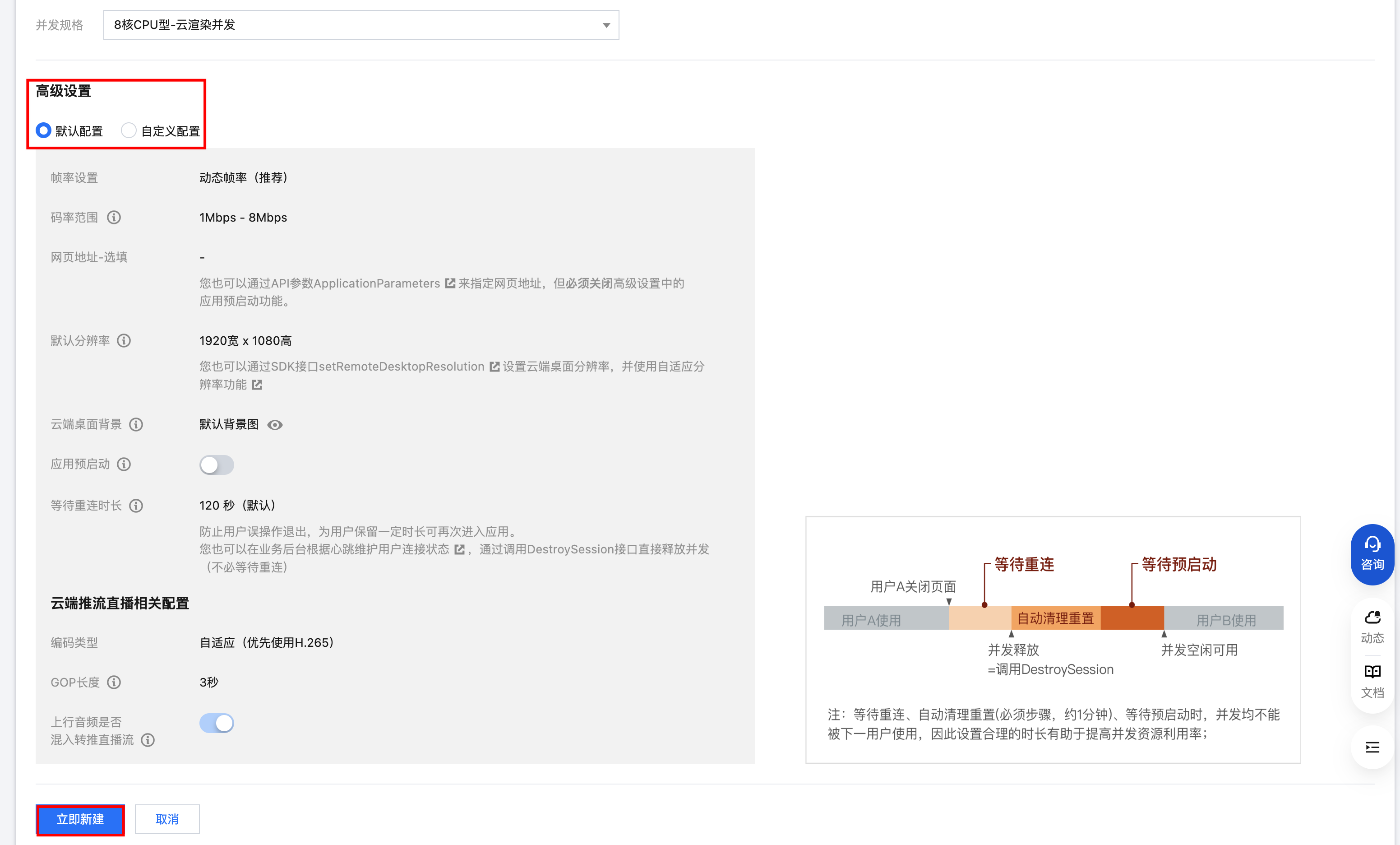
4. 创建项目成功页面,单击超链接并发配置进入并发绑定界面,或者单击确定,后续进行并发包相关配置。如下图所示:
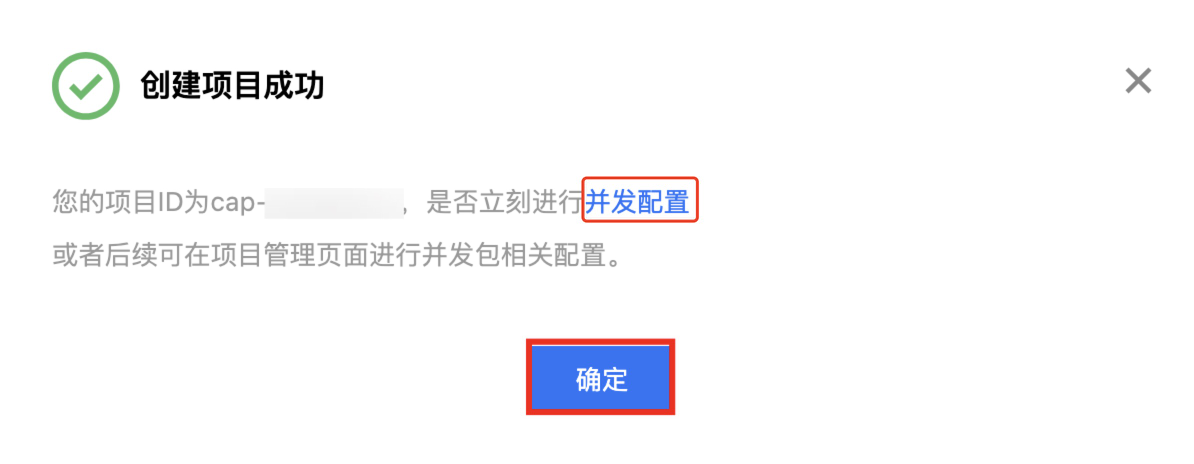
三、配置并发绑定
1. 在 应用云渲染控制台 > 项目管理,选择刚刚创建的项目,在操作处单击并发绑定。如下图所示:
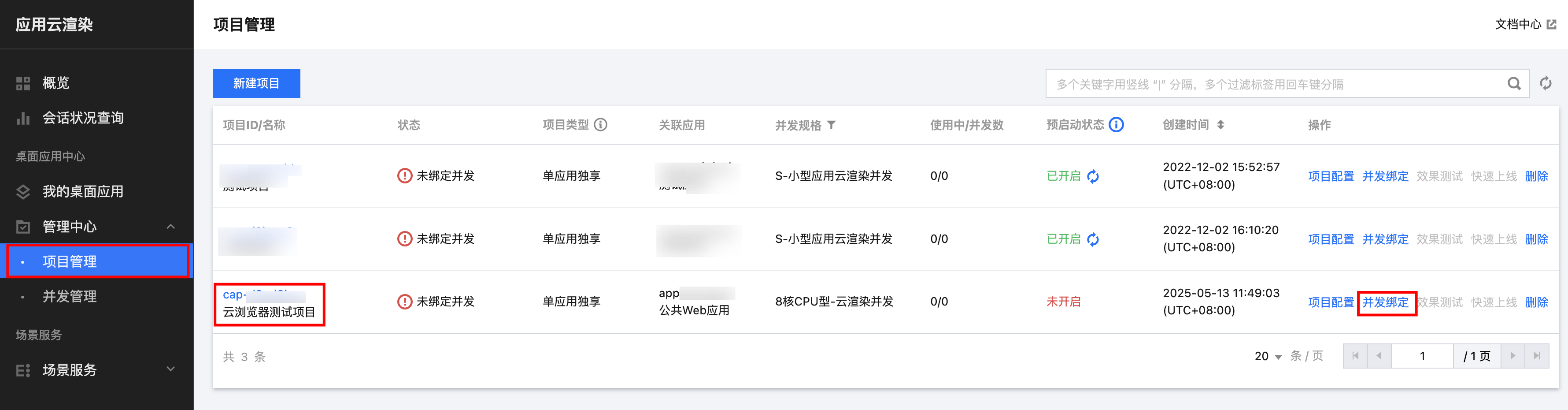
2. 在弹出的并发绑定界面进行并发绑定设置。按照刚刚创建项目时并发规格设置绑定并发包,单击购买并发包或者绑定已购并发包,示例账号已经购买了 8 核 CPU 型-云渲染并发,因此单击绑定已购并发包。如下图所示:
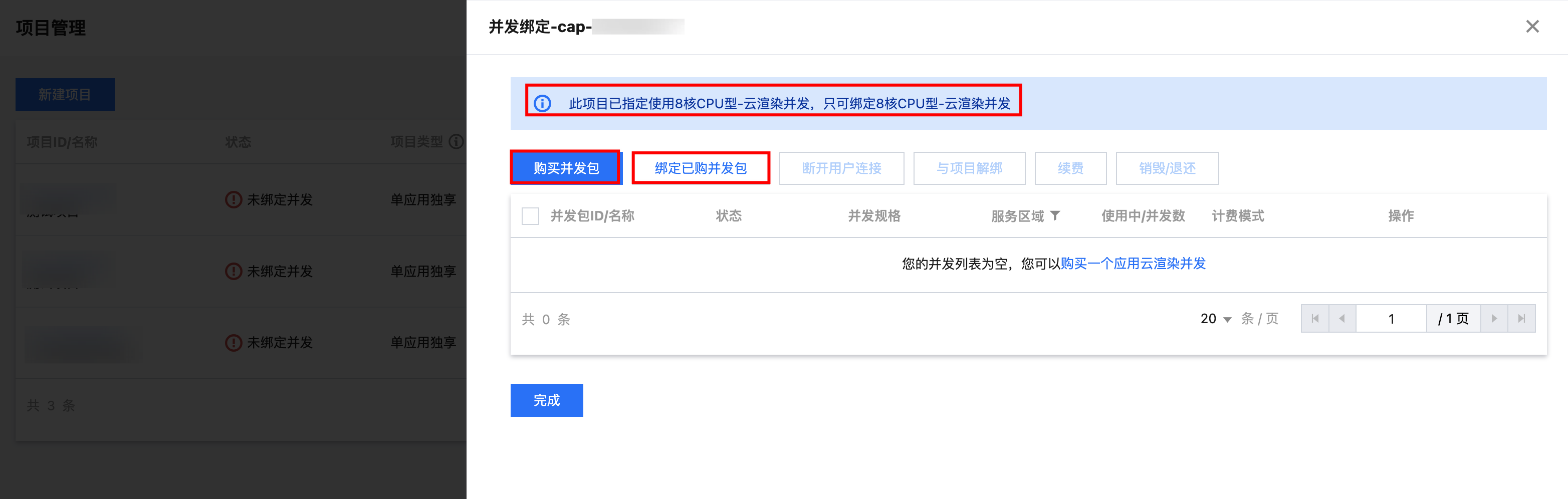
3. 在绑定已购并发包窗口中,按照说明勾选指定并发包,单击确定,完成并发包绑定配置。如下图所示:
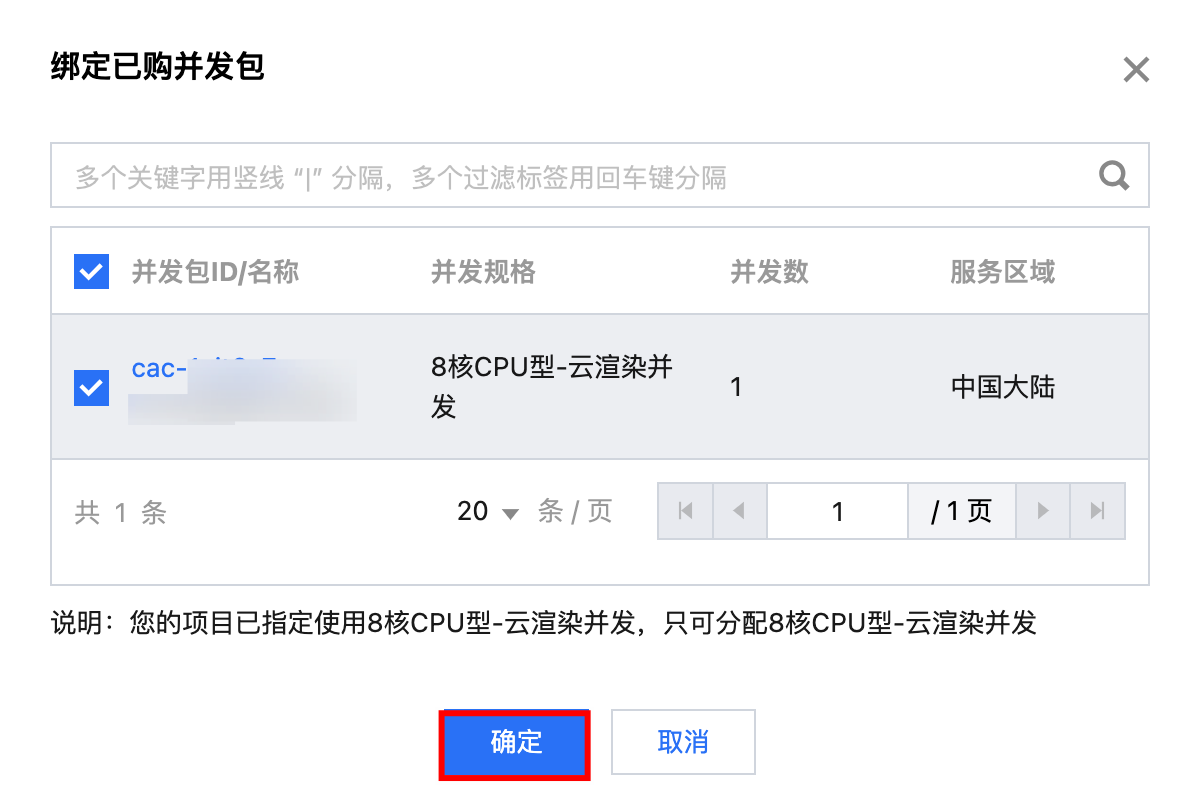
四、效果测试
1. 在上文第二步新建云应用项目过程中我们对网页地址进行了设置,可以在项目管理页面对其进行填写与修改。在控制台中单击项目管理界面,进行项目配置,然后在操作处单击项目配置。如下图所示:
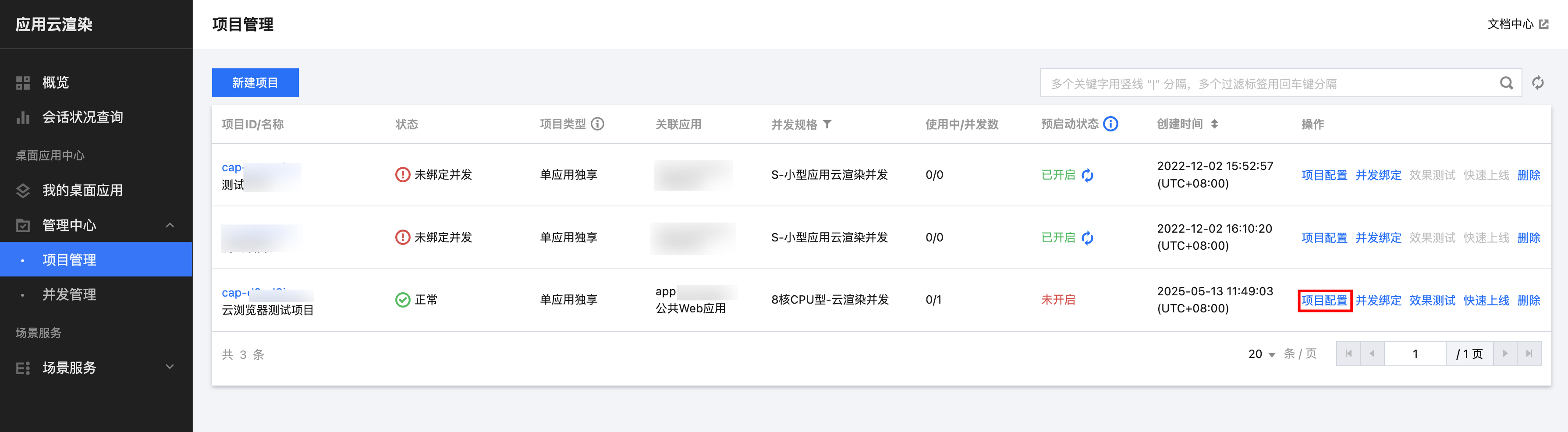
2. 在项目配置界面,高级设置处,填写或修改想要打开的网页地址。本文档以腾讯云地址示例(https://cloud.tencent.com/),填好网页地址以后,单击保存。如下图所示:
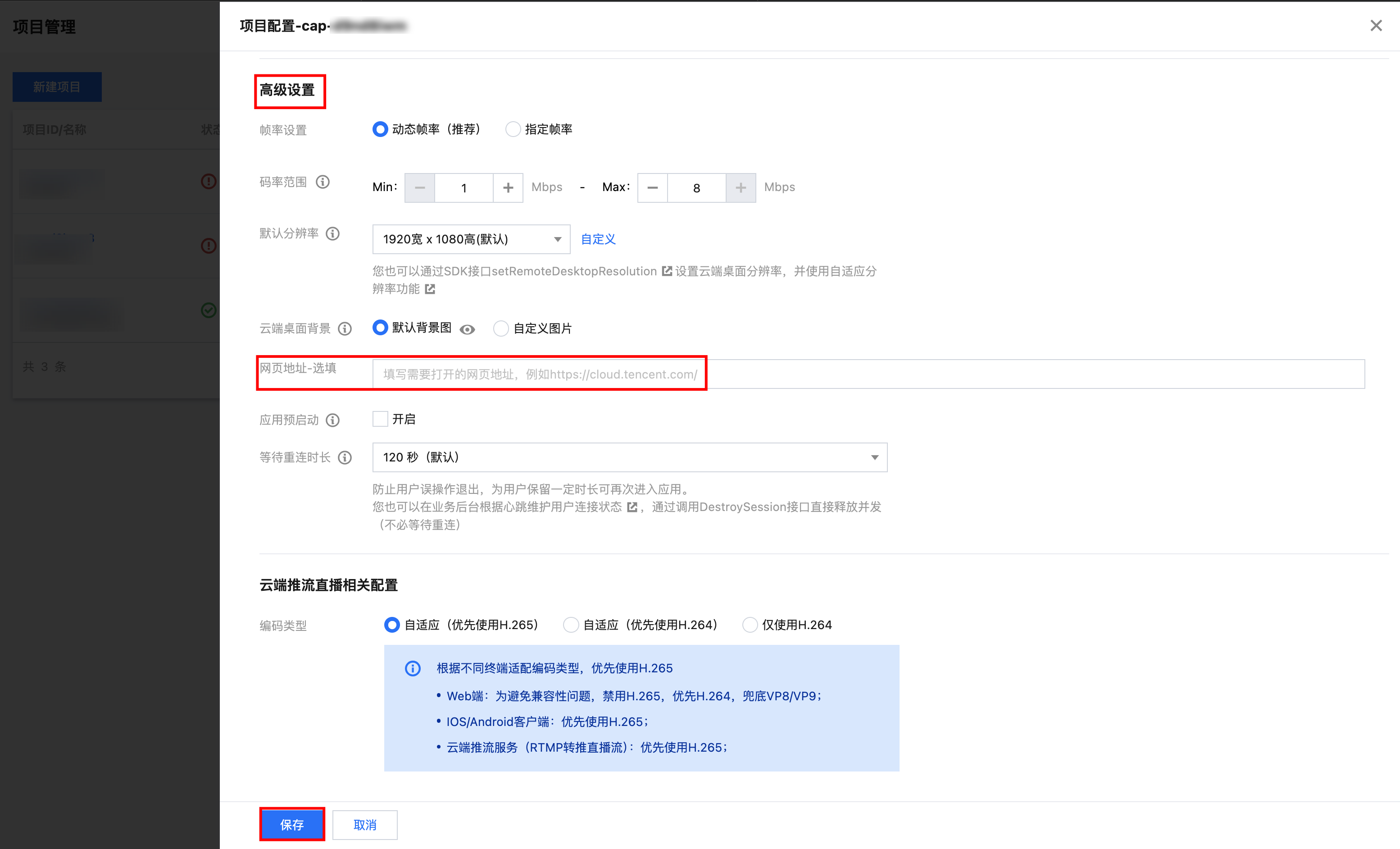
3. 选择刚刚配置好的项目,在操作处单击效果测试,进行效果测试。如下图所示:
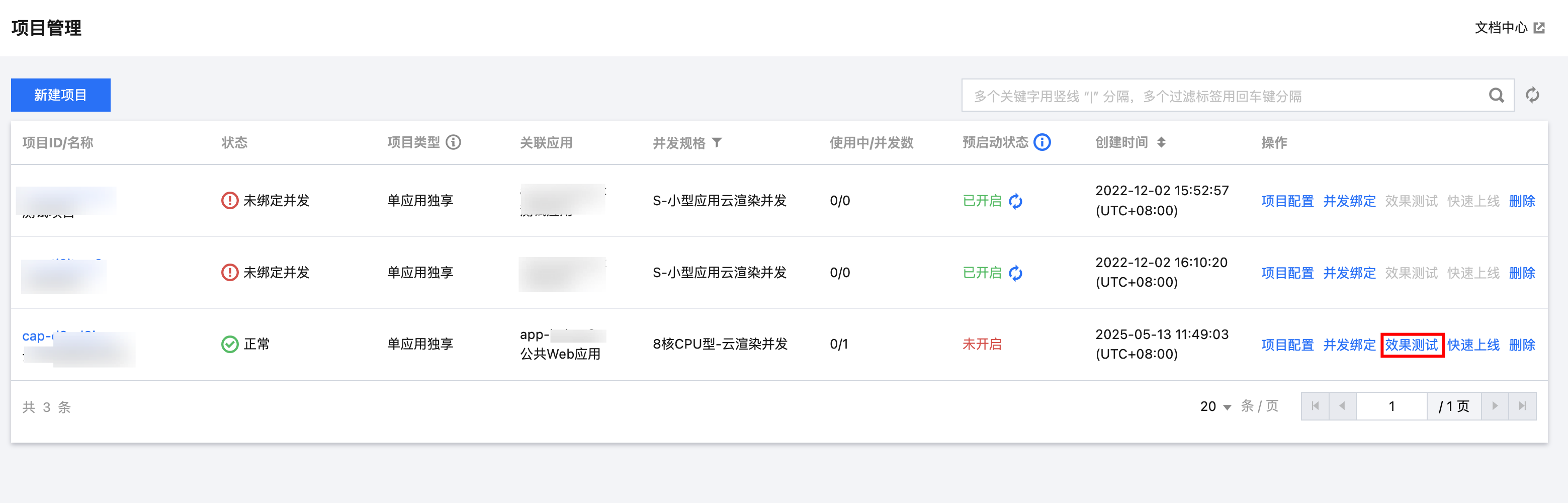
4. 在弹出的效果测试页面,单击立即体验。如下图所示:
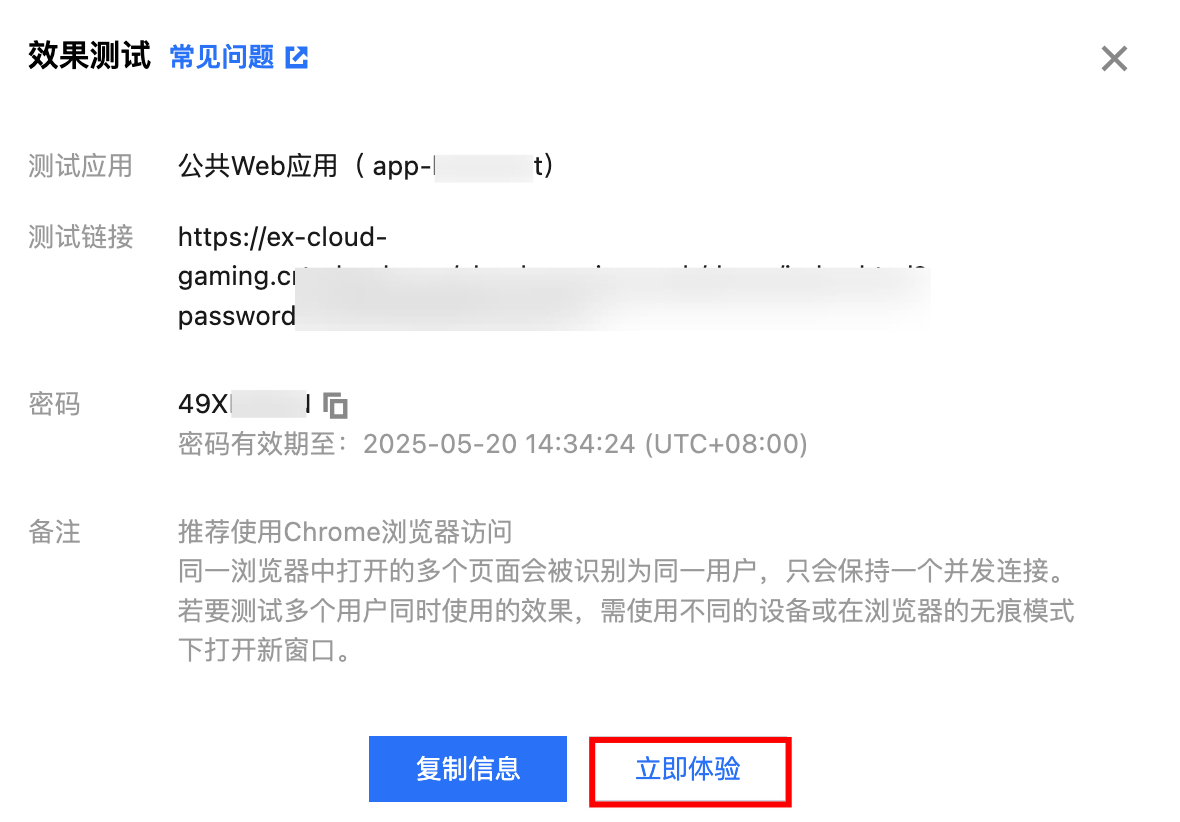
5. 在新窗口的浏览器标签页,输入密码,单击启动。
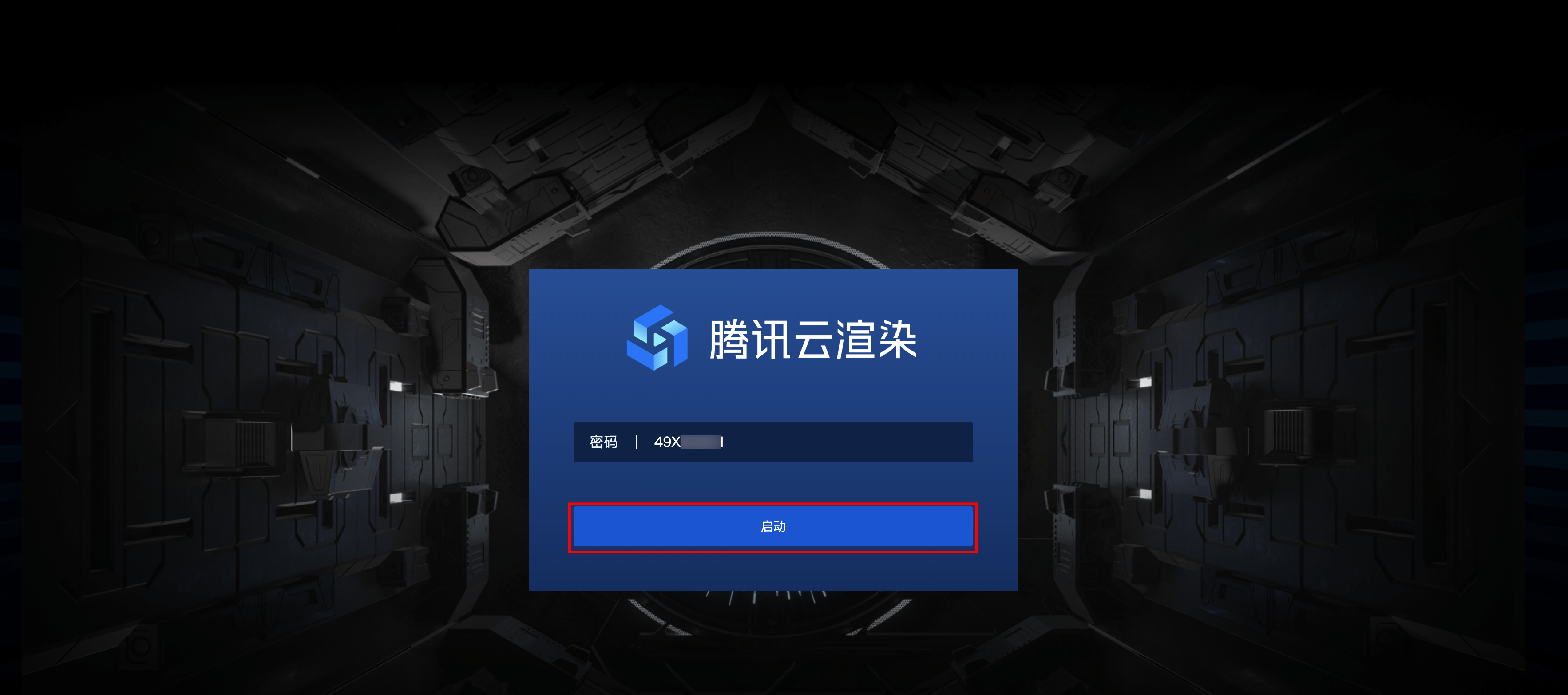
6. 启动后即可使用云浏览器打开目标网址,效果如下图所示: